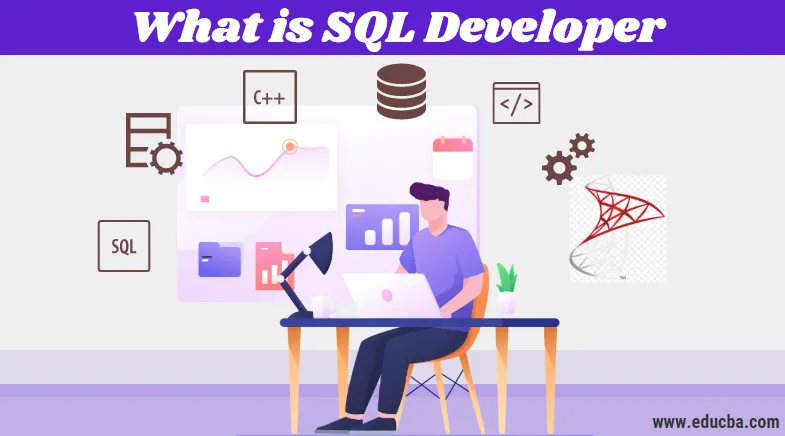
Що таке SQL Developer?
SQL Developer - це IDE (інтегроване середовище розробки) для роботи з базами даних SQL. Це графічний інтерфейс, який допомагає DBA та розробникам працювати ефективно та легко. Це підвищує продуктивність і допомагає користувачам запускати команди SQL, експортувати дані до потрібного формату, переглядати об’єкти бази даних, керувати базами даних, налагоджувати та виконувати базу даних та багато інших пов'язаних функцій. Oracle забезпечує розробник SQL для роботи як для розробників, так і для адміністраторів баз даних. Oracle SQL Developer надає Oracle SQL Developer Data Modeler (SDDM), який підтримує мову визначення сценаріїв (DDL), діаграми потоку даних (DFD), сховище звітів, порівняння моделей та багато іншого. SQL Developer надав набір інтерфейсів для адміністраторів баз даних для їх важливих завдань. Панель адміністратора бази даних SQL Developer підтримує управління зберіганням, управління ролями, управління користувачами, управління ресурсами, управління відновленням, перекачування даних, аудит Oracle та багато іншого.
Якщо ви новачок, то використання Oracle SQL Developer було б більш ефективно та просто. SQL Developer розроблений на Java та працює в Windows, Mac OS X та Linux. Існує багато версій розробника SQL. Ви можете використовувати будь-кого відповідно до ваших вимог. Він не тільки простий у використанні, але і в установці.
Кроки для встановлення SQL Developer:
- Ви можете встановити його з веб-сайту Oracle, але для цього вам потрібно мати обліковий запис.
- Встановіть необхідну версію розробника Oracle SQL.
- Встановіть Oracle Database 10g та зразок схеми.
- Розблокуйте HR-користувача та увійдіть у систему як користувач SYS та введіть команду: змінити користувача hr, визначений шляхом розблокування облікового запису hr;
- Завантажте та розпакуйте файл files.zip, який містить усі необхідні файли, у локальну папку вашої системи.
Перше завдання після встановлення - створити підключення до бази даних Oracle за допомогою Oracle SQL Developer.
Кроки для створення підключення до бази даних:
1. Відкрийте розробник Oracle SQL.
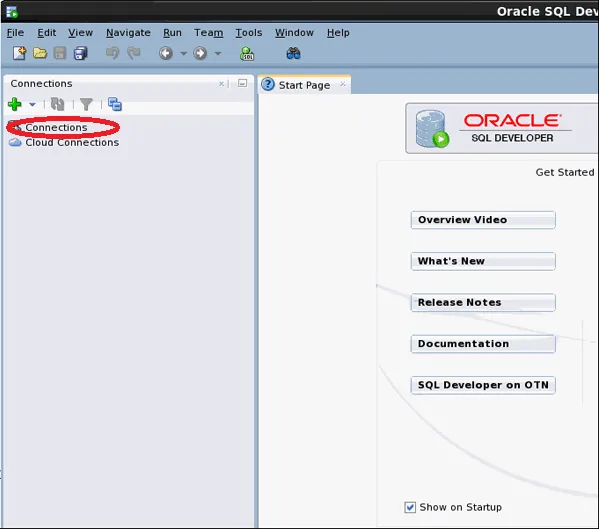
2. Тепер у розділі "З'єднання" натисніть правою кнопкою миші кнопку " З'єднання" і з'явиться меню "Підключення" Клацніть на Нове з'єднання .
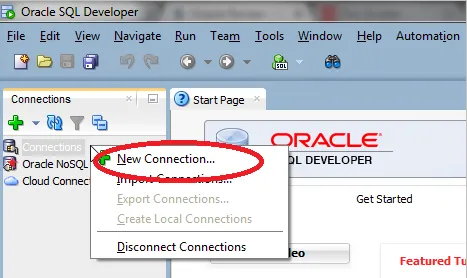
3. З'явиться діалогове вікно «Створити / вибрати базу даних».
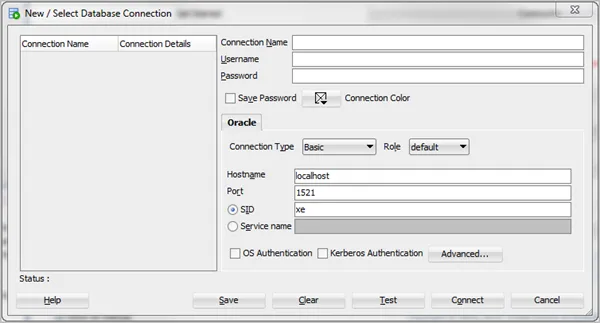
4. Введіть наступні деталі в поля діалогового вікна, що з’явилося вище.
- Назва з'єднання: Назва хмарного з'єднання.
- Ім'я користувача: Ім'я користувача бази даних
- Пароль: Ваш вибір (тоді поставте прапорець Зберегти пароль )
- Ім'я хоста : Ваше місцеве ім’я хоста
- SID: Ваш власний SID
- Потім натисніть на Тест .
Наприклад:
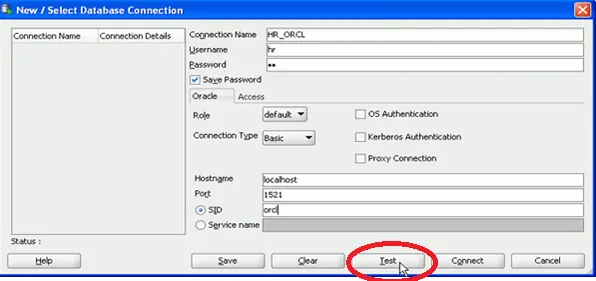
5. Ви можете перевірити стан тестування в лівій нижній частині. Потім натисніть підключити та збережіть.
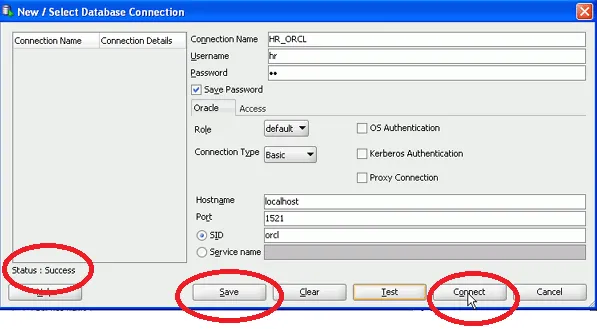
6. З'єднання буде збережено, і нове з'єднання відобразиться під
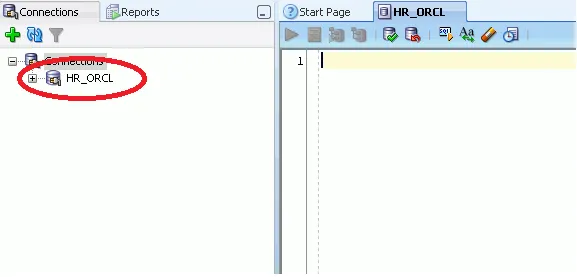
Після створення з'єднання ви можете використовувати наявні об'єкти Oracle SQL Developer або також створювати нові. Тепер давайте подивимося, як переглядати вже наявні об’єкти.
Перегляд об'єктів у розробнику Oracle SQL:
1. Розгорніть нещодавно додане з'єднання.
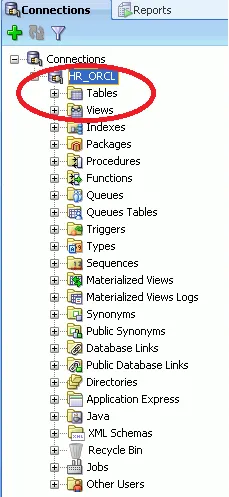
Ви можете використовувати будь-який об’єкт, наприклад таблиці, представлення даних, покажчики, пакети, тригери, послідовності, синоніми, каталоги, типи, матеріалізовані подання, функції та багато іншого.
Але ми коротко побачимо, як ми можемо використовувати таблиці.
2. Розгорніть таблиці.
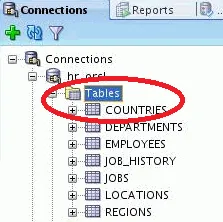
3. Ви можете вибрати будь-яку таблицю зі списку, щоб переглянути визначення таблиці та натиснути вкладку Дані.
На малюнку нижче ми вибрали таблицю ВІДДІЛЕННЯ.
Потім ви можете побачити дані, представлені в таблиці.
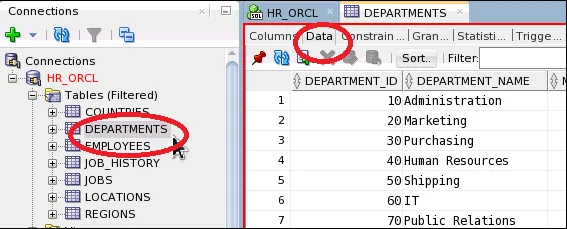
Ви можете застосовувати різні операції на таблиці, наприклад сортування, фільтрування даних, застосування різних обмежень та багато іншого. Ви можете подати заявку на сортування, натиснувши значок стрілки поруч із назвою стовпця, який ви хочете сортувати.
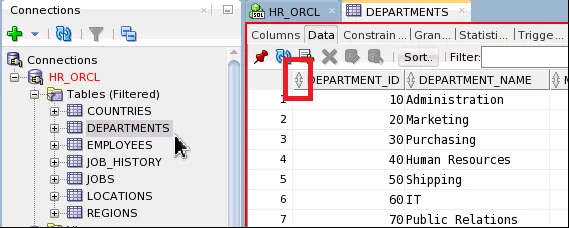
Створення об'єктів у розробнику Oracle SQL:
Ви можете створити діалоги для кожного підтримуваного типу об'єкта. Oracle SQL Developer також підтримує тимчасові таблиці, зовнішні таблиці, список, таблиці з розділеними таблицями, впорядковані в таблиці таблиці та багато інших типів об'єктів.
1. Клацніть правою кнопкою миші на
2. Виберіть нову таблицю.
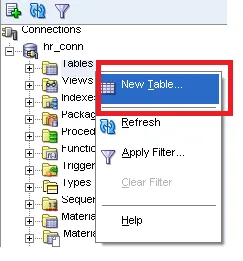
3. Введіть Ім'я таблиці та поставте прапорець Додатково
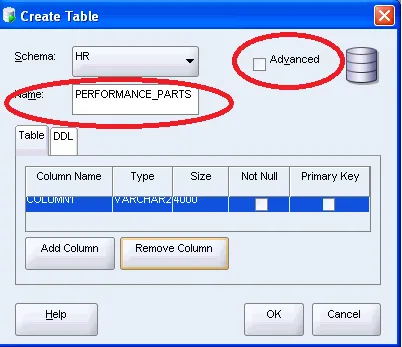
4. Введіть інформацію для першого стовпця, як зазначено нижче:
- Назва стовпця : Performance_id
- Тип: VARCHAR
- Розмір: 3
- Not Null: виберіть його
- Первинний ключ: виберіть його
5. Введіть інформацію для другого стовпця, як показано нижче:
- Назва стовпця : Ім'я
- Тип: Варчар
- Розмір: 40
- Not Null: виберіть його
- Первинний ключ: залиште його
6. Аналогічно введіть інформацію для стільки потрібних стовпців.
7. Клацніть OK.
8. Нова таблиця буде створена в розділі ТАБЛИЦІ.
9. Щоб побачити його, ви можете розгорнути ТАБЛИЦІ і потім використовувати його для виконання команд SQL.
Не нульовий та первинний ключ - це обмеження цілісності, яке визначає, який тип даних може бути вставлений у кожен стовпець. Існує більше обмежень цілісності, які можна застосувати для обмеження типу даних, дійсних для відповідного стовпця.
Давайте коротко розберемося, що ці обмеження цілісності роблять. В основному існує п'ять обмежень цілісності:
- НЕ NULL:
Це обмеження гарантує, що в цьому стовпці повинні бути дані. Нульове значення не можна вставити в цей стовпець.
- Унікальний:
Це обмеження гарантує, що кожне значення стовпця має бути унікальним, тобто не повторювати значення. Це обмеження можна застосувати до кількох стовпців разом, як група, яка називається Composite Unique. Це нічого не говорить про значення Null.
- Первинний ключ:
Це обмеження забезпечує властивості обмеження NOT NULL та UNIQUE, тобто декілька рядків не можуть мати однакове значення, а також одночасно запобігає нульовому значенню.
- Зовнішній ключ:
Це обмеження зазначає, що для кожного значення стовпця, на який застосовується обмеження, повинні бути однакові або збігаються значення в інших зазначених таблицях і стовпцях. В основному це називається посиланням на інші таблиці .
- Перевірка:
Це обмеження не використовується часто, але воно гарантує, що значення повинні відповідати заданій умові. Умовою може бути логічний вираз або порівняльний вираз залежно від необхідності застосування обмежень.
Рекомендовані статті
Це керівництво щодо Що таке SQL Developer. Тут ми обговорили, як встановити та створити нову базу даних SQL Developer. Ви також можете ознайомитися з іншими запропонованими нами статтями -
- Кар'єра в SQL Server
- Відмінність PL SQL від SQL
- Oracle vs MSSQL - Порівняння
- Кар'єра в Oracle